Glances je open-source terminálový monitorovací nástroj, který zobrazuje podrobné informace o monitorování. Jedná se o multiplatformní nástroj, který je podporován v systémech Linux, Windows a MacOS. Glances má také webové rozhraní, které vám umožňuje sledovat vzdálené servery Glances z libovolného webového prohlížeče systému. Pomocí monitorovacího nástroje Glances můžete monitorovat paměť, CPU, zátěž, síťová rozhraní, souborový systém, diskové I/O, procesy, dobu provozu atd.
V tomto příspěvku vysvětlíme, jak nainstalovat a začít s monitorovacím nástrojem Glances. Pokryjeme:
- Instalace Glances přes apt
- Instalace Glances pomocí snap
Poznámka:Zde vysvětlený postup byl testován na Ubuntu 20.04 LTS.
Instalace Glances přes apt
Ubuntu OS má Glances ve svých repozitářích, takže jej můžete snadno nainstalovat pomocí příkazu apt. Chcete-li nainstalovat Glances na Linux Ubuntu přes apt, postupujte podle následujících kroků:
1. Chcete-li nainstalovat Glances, použijte příkaz níže v Terminálu:
$ sudo apt install glances
Zadejte své sudo heslo a pokud budete během instalace požádáni o potvrzení, napište y a stiskněte Enter .
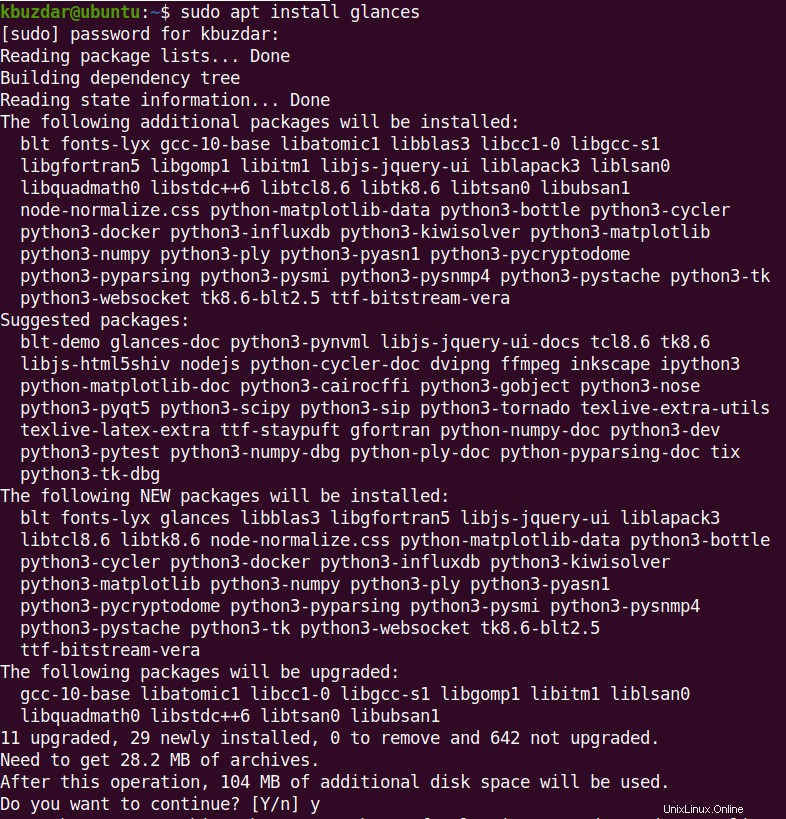
Po dokončení instalace Glances můžete pro ověření použít příkaz níže:
$ glances --version
Níže uvedený výstup ověřuje, že Glances verze 3.1.3 byl nainstalován v našem systému.

Instalace Glances přes Snap
Glances je k dispozici také jako zaklapávací balíček. Chcete-li nainstalovat Glances na Linux Ubuntu přes snap, postupujte podle následujících kroků:
1. Nejprve nainstalujte snapd pomocí tohoto příkazu:
$ sudo apt install snapd
Zadejte své sudo heslo a pokud budete během instalace požádáni o potvrzení, napište y a stiskněte Enter .
2. Nyní nainstalujte Glances pomocí tohoto příkazu:
$ sudo snap install glances
3. Po dokončení instalace Glances můžete pro ověření použít tento příkaz:
$ glances --version
Níže uvedený výstup ověřuje, že Glances verze 3.1.5 byl nainstalován v našem systému.

Používání pohledů
Chcete-li používat Glances ke sledování systémových prostředků, použijte příkaz níže:
$ glances
Takto vypadá rozhraní Glances:
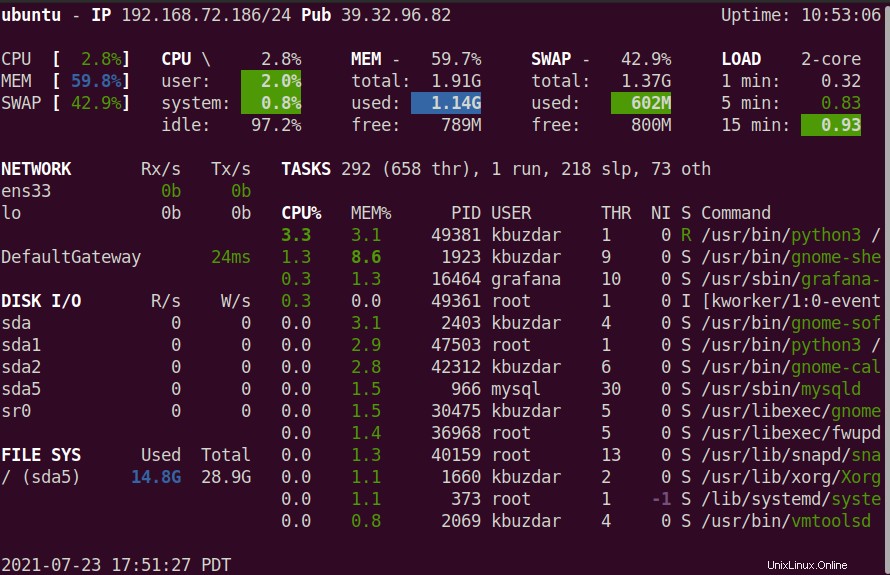
Webové rozhraní Pohledy
Pro přístup k rozhraní pohledů z webového prohlížeče použijte příkaz pohledy s volbou -w:
$ glances -w
Výstup výše uvedeného příkazu vám sdělí, že se spustilo webové uživatelské rozhraní. Nyní otevřete webový prohlížeč a přejděte na níže uvedenou adresu:
http://<glances-IP-address>:61208
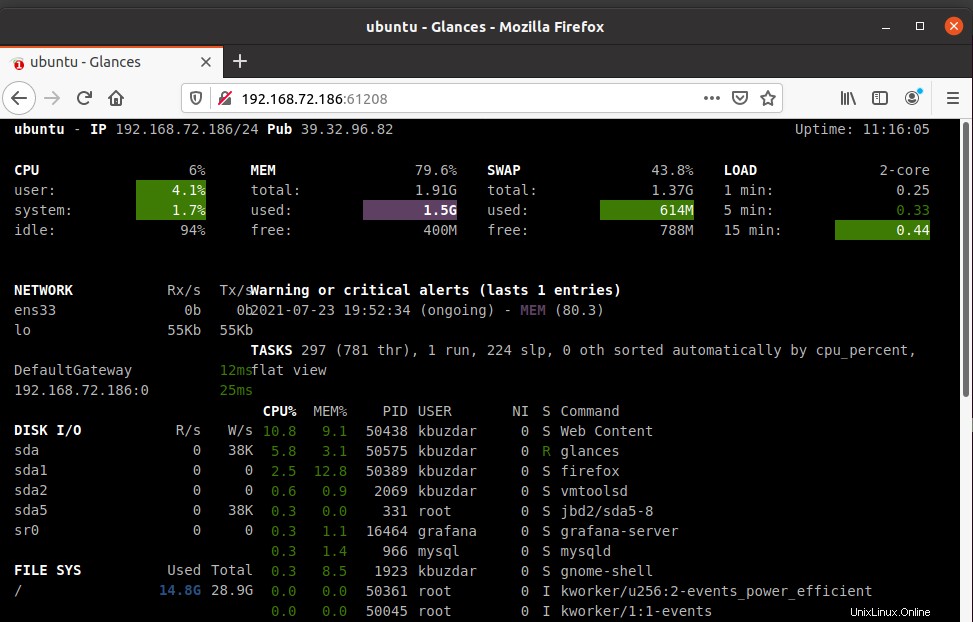
Přístup k webovému uživatelskému rozhraní Glances zvenčí
Pokud potřebujete přistupovat k webovému uživatelskému rozhraní Glances z jiného systému v síti, budete muset povolit port 61208 na bráně firewall serveru Glances. Chcete-li povolit port 61208 na bráně firewall, použijte příkaz níže:
$ sudo ufw allow 61208
Poté spusťte tento příkaz na serveru Terminal of Glances:
$ glances -w
Nyní z jiného systému otevřete webový prohlížeč a přejděte na níže uvedenou adresu, abyste získali přístup k webovému uživatelskému rozhraní Glances:
http://<glances-IP-address>:61208
Odinstalujte Glances
Chcete-li odinstalovat Glances z počítače Ubuntu, použijte příkaz níže:
$ sudo apt remove glances
Zadejte své sudo heslo a pokud budete během odinstalace požádáni o potvrzení, napište y a stiskněte Enter .
To je vše, co k tomu patří! V tomto příspěvku jsme se zabývali tím, jak nainstalovat a začít s monitorovacím nástrojem Glances na Ubuntu. Také jsme se zabývali tím, jak odinstalovat Glances v případě, že jej budete déle potřebovat. Chcete-li zobrazit další nápovědu, můžete použít pohledy – nápověda příkaz.